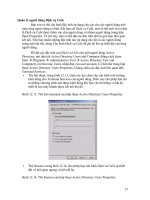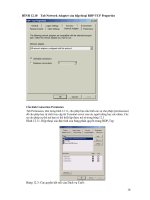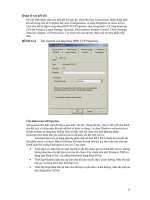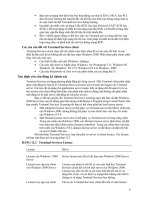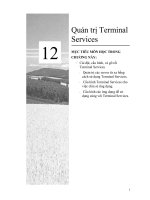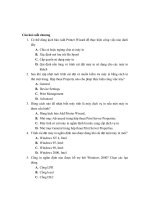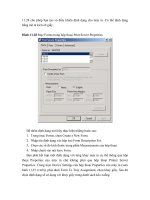MCSE win 2000 server : Quản trị Terminal Services part 2 pdf
Bạn đang xem bản rút gọn của tài liệu. Xem và tải ngay bản đầy đủ của tài liệu tại đây (217.26 KB, 5 trang )
6
• Bạn nên sử dụng một kiến trúc bus hoạt động cao như là EISA, MCA, hay PCI.
Bus ISA(AT) không thể chuyển đầy đủ dữ liệu cho kiểu lưu thông mạng sinh ra
do một cách cài đặt Terminal Services thông thường.
• bạn phải cân nhắc việc sử dụng ổ đĩa SCSI, hay loại tốt hơn là FAST SCSI hay
SCSI-2. Để hoạt động tốt nhất thì nên dùng loại đĩa SCSI với RAID sẽ tăng thời
gian truy cập đĩa bằng cách đặt dữ liệu lên trên nhiều đĩa.
• Bởi vì nhiều người dùng có thể truy cập vào Terminal server cùng một lúc, bạn
nên sử dụng bộ điều hợp mạng tốc độ cao. Giải pháp tốt nhất là cài đặt 2 bộ điều
hợp trong máy và dành một cái cho lưu thông mạng RDP.
Các yêu cầu đối với Terminal Services client
Terminal Services client chạy tốt trên nhiều máy khác nhau kể cả các máy lỗi thời và các
thiết bị đầu cuối đã cũ không thể cài đặt hay chạy Windows 2000. Phần mềm phía client phải
chạy trên các máy sau:
• Các thiết bị đầu cuối nền Windows (nhúng)
• Các máy nền Intel và Alpha chạy Windows for Workgroup 3.11, Windows 95,
Windows 98, Windows NT 3.51, Windows NT 4.0, Windows 2000
• Các máy Macintosh và Unix (vơí các phần mềm của các hãng thứ 3)
Xác định yêu cầu đăng ký chính xác
Terminal Services sử dụng phương pháp đăng ký riêng của nó. Một Terminal client phải nhận
được một đăng ký hợp lệ từ Terminal Services licence server trước khi logon vào Terminal
server. Cái này chỉ áp dụng cho application server mode. Khi sử dụng chế độ quản trị từ xa,
hai session của client đồng thời được cho phép một cách tự động; bạn không cần phải nhận
một đăng ký từ một server cấp đăng ký (license server).
Bạn có thể tạo quyền cho Terminal Services Lisensing ngay khi bạn cài đặt Windows
2000 Server hay sau đó thông qua biểu tượng Add/Remove Program trong Control Panel. Khi
bạn enable Terminal Services Lisensing thì bạn có thể chọn giữa hai loại license server:
• Một enterprise license server có thể phục vụ Terminal server trên bất kỳ miền nào
của Windows 2000, nhưng không thể phục vụ các nhóm làm việc hay các miền
của Windows NT 4.
• Một Domain license server chỉ có thể phục vụ Terminal server trong cùng miền.
Trong các miền của Windows 2000, các Domain license server phải được cài đặt
trên một máy điều khiển miền (domain controller). Trong các nhóm làm việc hay
trên miền của Windows NT4, domain license server có thể được cài đặt trên bất
cứ server thành viên nào.
Để triển khai Terminal Services, bạn cần phải có server và client license. Các license
mà bạn cần được mô tả trong bảng 12.2
BẢNG 12.2 Terminal Services License
License Mô tả
License của Windows 2000
Server
Server license này đã có khi bạn mua Windows 2000 Server
License truy cập của client
vào Windows 2000 Server
License này phải có cho tất cả các máy tính hay Terminal
Services client kết nối tới một server của Windows 2000.
License này cần cho tất cả các máy tính kết nối mà có sử
dụng file, in ấn, và các dịch vụ mạng khác không cần biết là
chúng có sử dụng Terminal Services hay không.
License truy cập của client Tất cả các Terminal Services client đều cần có một license
7
vào Windows 2000 Server
hay license của Windows
2000 Professional
truy cập của client vào Terminal Services của Windows 2000
ngoài license truy cập của client vào Windows 2000. License
này cung cấp cho mỗi Terminal Services client quyền kết nối
tới một Terminal Services server và chạy ứng dụng trên
server. Các máy dùng Windows 2000 Professional đượcsử
dụng như là các Terminal Services client được tự động kết
nối tới Terminal Services.
License kết nối Internet của
Windows 2000 Terminal
Services
License này có thể mua đượcvà được sử dụng riêng biệt với
license truy cập của client được mô tả ở trên. License này
cho phép tới 200 client kết nối không cần định danh từ
Internet. Điều này có ích cho việc cung cấp các ứng dụng nền
Windows cho công cộng mà không cần phải chuyển chúng
sang dạng nền Web. Những người dùng truy cập vào
Terminal Services với license này phải không được là một
máy con.
License truy cập của client
khi làm việc tại nhà với
Windows 2000 Terminal
Services
License này cần cho những người dùng nào muốn dùng
Terminal Services để truy cập vào Desktop và ứng dụng của
Windows 2000 từ nhà. Bạn có thể mua License này cho mỗi
người dùng có License truy cập của client vào Terminal
Services. License làm việc tại nhà bao gồm cả license truy
cập của client vào Windows 2000 Server, nhưng không bao
gồm license ứng dụng, cái này phải mua riêng.
Cài đặt và cấu hình Terminal Services Server
Terminal server điều khiển tất cả các Terminal client kết nối tới nó. Tất cả các hoạt động của
Terminal Services thực tế xảy ra trong Terminal server.
Các client không gì khác là các cửa sổ hiển thị thông tin được gửi từ server và lại gửi các
thông tin về chuột và bàn phím đến cho server.
Mục tiêu
môn học
Cài đặt, cấu hình, giám sát và gỡ rối
• Quản trị từ xa các server bằng cách sử dụng Terminal Services
• Cấu hình Terminal Services để chia sẻ các ứng dụng
Sau khi bạn cài đặt Terminal Services, bạn có thể cấu hình nhiều thiết lập để điều khiển cách
người dùng và các session được đối xử thông qua tiện ích Terminal Services Configuration.
Bạn có thể sử dụng tiện ích Terminal Services Manager để xem tất cả các server và session
trên mạng và thực hiện các hành động như là ngắt liên kết ngay lập tức hoặc gửi các thông
điệp đến các session.
Cài đặt Terminal Services Server
Bạn cài Terminal Services thông qua biểu tượng Add/Remove Program trong Control Panel.
Terminal Services chỉ có thể được cấu hình để hỗ trợ một chế độ tại một thời điểm, hoặc là
chế độ điều khiển từ xa hoặc là chế độ ứng dụng của server. Trong phần tiếp theo, bạn sẽ học
cách cài đặt cả hai chế độ của Terminal Services.
1. Chọn Start >Settings>Control Panel. Nhấp đúp chuột vào biểu tượng Add/Remove
Program.
8
2. Cửa sổ Add/Remove Program xuất hiện. Nhấp chuột vào tuỳ chọn Add/Remove
Windows Components
3. Windows Components Wizard bắt đầu. Đánh dấu ô Terminal Services và nhấp nút
Next.
4. Hộp thoại Terminal Services Setup xuất hiện, như hình 12.1. Kiểm tra xem Remote
Administration mode đã được chọn và nhấp nút Next.
5. Hộp thoại Configuring Components xuất hiện. Nếu đĩa CD cài Windows 2000 Server
không có trong ổ CD-ROM thì bạn sẽ được nhắc đặt đĩa Windows 2000 Server vào.
Các file sẽ được sao chép, và các thành phần của Terminal Services sẽ được cấu hình.
Việc này phải mất vài phút.
6. Hộp thoại Completing the Windows Components Wizard xuất hiện. Nhập chuột vào
nút Finish.
7. Bạn sẽ được nhắc khởi động lại máy để các thay đổi có tác dụng. Nhấp nút Yes để
khởi động lại máy tính của bạn.
HÌNH 12.1 Chọn chế độ của Terminal Services
Cài đặt Terminal Services trong chế độ Application server.
Nếu bạn muốn cho người dùng truy cập từ xa đến các ứng dụng chạy trên máy chủ thì bạn
phải cài đặt Terminal Services trong chế độ Application Server. Thực hiện các bước sau để
cài đặt Terminal Services trong chế độ ứng dụng của server (điều này đã giả sử rằng chế độ
quản trị từ xa không được cài đặt):
1. Chọn Start>Settings>Control Panel. Nhấp đúp chuột vào biểu tượng Add/Remove
Program.
2. Cửa sổ Add/Remove Program xuất hiện. Nhấp chuột vào tuỳ chọn Add/Remove
Windows Components.
3. Windows Components Wizard bắt đầu. Đánh dấu ô Terminal Services và nhấp vào
nút Next.
4. Hộp thoại Terminal Services Setup đầu tiên xuất hiện (xem hình 12.1). Chọn
Application Server Mode và nhấp nút Next.
9
5. Hộp thoại Terminal Services Setup thứ hai xuất hiện, như ở hình 12.2 dưới đây.
Trong hộp thoại này, bạn chọn các mặc định cho tương thích ứng dụng. Tuỳ chọn
Permission Compatible with Windows 2000 User cung cấp mức độ bảo mật cao nhất.
Tuỳ chọn Permission Compatible with Terminal Services4.0 User cung cấp các tính
tương thích cao nhất cho các ứng dụng. Lựa chọn và nhấp chuột vào nút Next.
HÌNH 12.2 Chọn tương thích quyền của ứng dụng cho Terminal Services
6. Bạn có thể được thông báo rằng các ứng dụng nào đó không làm việc chính xác sau
khi cài đặt Terminal Services trong chế độ Application server. Bạn nên cài đặt lại các
ứng dụng này sau khi Terminal Services Setup hoàn thành. Nếu có ứng dụng nào
không hỗ trợ truy cập mạng thì nó sẽ không làm việc với Terminal Services. Nhấp
chuột vào nút Next.
7. Hộp thoại Configuring Components xuất hiện. Nếu đĩa CD cài đặt Windows 2000
Server không được đặt trong ổ CD-ROM thì bạn sẽ được nhắc phải đặt đĩa vào ổ CD.
Các file sẽ được sao chép, và các thành phần của Terminal Services sẽ được cấu hình.
Việc này tốn mất vài phút.
8. Hộp thoại Completing the Windows Components Wizard xuất hiện. Nhấp chuột vào
nút Next.
9. Bạn sẽ được nhắc phải khởi động lại máy để các thay đổi có tác dụng. Nhấp chuột vào
nút Yes để khởi động lại máy.
BÀI TẬP 12.1
Cài đặt Terminal Services trên một Server
1. Chọn Start > Settings>Control Panel và nhấp đúp vào biểu tượng Add/Remove
Programs
2. Trong cửa sổ Add/Remove Programs, nhấp chuột vào Add/Remove Windows
Components
10
3. Khi Windows Components Wizard bắt đầu, đánh dấu ô Terminal Services và nhấp
Next
4. Trong hộp thoại Terminal Services Setup đầu tiên, chọn Application Server Mode,
và nhấp chuột vào nút Next.
5. Trong hộp thoại Terminal Services Setup tiếp theo, chọn Permission Compatible
with Windows 2000 User và nhấp Next.
6. Nếu bạn được thông báo là một số ứng dụng nào đó không làm việc chính xác sau
khi cài đặt Terminal Services ở chế độ Application Server, nhấp Next. (bạn phải
cài đặt lại các chương trình này sau khi đã cài đặt Terminal Services)
7. Các file thích hợp sẽ được sao chép từ đĩa CD cài đặt Windows 2000 Server. Khởi
động lại khi được nhắc bằng cách nhấp nút Yes.
Sau khi cài đặt Terminal Services, ba mục mới được thêm vào trong nhóm chương
trình Administrative Tools: Terminal Services Client Creator, Terminal Services
Configuration, và Terminal Services Manager. Terminal Services Client Creator đượcdùng để
tạo các đĩa phần mềm client 16 bit và 32 bit để sử dụng với các máy client, như đã được giải
thích trong phần “Cài đặt và cấu hình Terminal Services Client” ở phía sau trong chương
này. Phần tiếp theo mô tả cách cấu hình và quản lý Terminal Services với tiện ích Terminal
Services Configuration và Terminal Services Manager.
Cấu hình Terminal Services Server
Với tiện ích Terminal Services Configuration, bạn có thể thay đổi thuộc tính của kết nối
RDP-TCP (Remote Desktop Protocol- Transmission Control Protocol) được tạo ra khi bạn
cài đặt Terminal Services. Bạn cũng có thể bổ sung thêm các kết nối bằng tiện ích này. Để
mở Terminal Services Configuration, chọn Start >Programs>Administrative Tools>Terminal
Services Configuration. Cửa sổ chính của Terminal Services Configuration như trong hình
12.3.
HÌNH 12.3 Cửa sổ của Terminal Services Configuration